Нам всем нравится приобретать новый iPad, но прежде чем мы начнем использовать его с iPadOS 14, мы хотим убедиться, что сначала перенесем важные данные на новый лучший iPad. В противном случае нам придется начинать все с нуля, а это может стать настоящей болью. К счастью, когда дело доходит до передачи данных на новый iPad, Apple упрощает этот процесс. Вот что вам нужно знать о передаче ваших вещей.
Продукты, используемые в этом руководстве
Как перенести данные на новый iPad: Использовать автоматическую настройку
В iOS 11 и более поздних версиях вы можете использовать любое текущее устройство для настройки нового iPad, передав настройки вашего текущего устройства на новое устройство, находясь в непосредственной близости от него.
- Выберите свой язык на вашем новом iPad с вашими новыми и текущими устройствами в непосредственной близости.
- Кран Продолжать на вашем iPad во всплывающем окне с просьбой настроить новый iPad с вашим Apple ID.

Источник: iMore
- Используйте текущий iPad для сканирования изображения, которое появляется на вашем новом iPad.
- Введите свой текущий iPad пароль на вашем новом iPad.
- Настраивать Touch ID или же Face ID на вашем новом iPad.

Источник: iMore
- Выберите, восстанавливать ли ваш новый iPad из вашей последней совместимой резервной копии, если такая возможность есть.
- Выберите, чтобы восстановить свой новое устройство из резервной копии iCloud или iTunes, настроить как новый iPad или передать данные с устройства Android.

Источник: iMore
- Согласны к условиям.
- Кран Продолжать под Экспресс-настройки для использования настроек Siri, «Найти iPhone», «Местоположение» и аналитики использования, которые были перенесены с вашего текущего iPad.

Источник: iMore
- Завершите процесс установки нового iPad, как обычно.
Как перенести данные на новый iPad: Используйте Mac
В macOS Catalina и более поздних версиях приложения iTunes больше нет. Вместо этого iTunes теперь разделен на три новых автономных приложения: Музыка, ТВ и Подкасты. Ни одно из этих приложений больше не поддерживает резервное копирование, обновление или восстановление iPhone и iPad на Mac. Для этих задач вам нужно обратиться к Finder.
- Подключите свой старый iPad на ваш Mac.
- Нажмите Finder в Dock, чтобы открыть новое окно Finder.
- Нажмите на свой iPad на боковой панели.

Источник: iMore
- Щелкните значок флажок следующий на Зашифровать локальную резервную копию если вы хотите зашифровать эту резервную копию.
- Введите пароль если вы выбрали шифрование резервных копий.

Источник: iMore
- Нажмите Резервное копирование сейчас и дождитесь завершения резервного копирования, затем отключите старый iPad.

Источник: iMore
- Подключите свой новый iPad на тот же Mac, который вы использовали для резервного копирования старого.
- Щелкните свой новый iPad на боковой панели.
- Щелкните значок кнопка следующий на Восстановить из этой резервной копии.

Источник: iMore
- Нажмите на резервный от падать.
- Нажмите Продолжать.

Источник: iMore
Следуйте инструкциям на новом iPad, чтобы завершить его настройку.
Как перенести данные на новый iPad: Использовать iCloud
Если вы используете iCloud для резервного копирования своего iPad, вы можете перенести все на свой новый iPad по беспроводной сети. Однако, прежде чем вы это сделаете, вы захотите запустить последнее резервное копирование вручную на своем старом iPad, чтобы убедиться, что вы установили все самое современное на своем новом устройстве.
- Открыть Настройки на своем старом iPad.
- Нажмите Баннер Apple ID.
- Кран iCloud.

Источник: iMore
- Кран Резервное копирование iCloud.
- Кран Резервное копирование сейчас.

Источник: iMore
После резервного копирования iPad вы захотите начать работу с новым iPad и восстановить на нем резервную копию старого устройства.
- нажмите Главная кнопка на новом iPad, чтобы начать процесс настройки.
- Следуйте инструкциям для Начальная настройка. Если вы хотите перевести все со старого iPad на новый iPad попробуйте использовать процесс автоматической настройки в iOS 11.
- Кран Восстановить из Mon, 17 Jul 2023 14:39:30 +0000 Резервный для восстановления из последней резервной копии iCloud при использовании автоматической настройки.
- Кран Согласны.
- Завершите настройку нового iPad с помощью Siri, местоположения, аналитики приложений и настроек Apple Pay.

Источник: iMore
Теперь ваш iPad восстановится из резервной копии iCloud. Это может занять некоторое время.
Совершенно новые iPad
Последние iPad от Apple занимают достойное место в линейке планшетов компании, предлагая отличную производительность и возможности для тех, кто не может или не хочет тратить деньги на iPad Pro.
Программы для Windows, мобильные приложения, игры – ВСЁ БЕСПЛАТНО, в нашем закрытом телеграмм канале – Подписывайтесь:)
Новый мейнстрим

Apple iPad (2020 г.)
У iPad начального уровня дисплей еще больше.
IPad начального уровня от Apple оснащен большим 10,2-дюймовым дисплеем и теперь поддерживает Apple Pencil. Впервые планшет Apple начального уровня также оснащен Smart Connector, позволяющим использовать такие аксессуары, как Smart Keyboard.
Для людей, которые ищут достойный планшет по разумно низкой цене, iPad восьмого поколения – хороший выбор. Включение Smart Connector и, следовательно, поддержка Smart Keyboard, позволяет этому iPad иметь такую же гибкость в плане производительности, как и более дорогие iPad.
Отличная золотая середина

iPad Air 4
Функции профессионального уровня по доступной цене
IPad Air 4 отличается более профессиональным дизайном и набором функций. Вы получаете 10,9-дюймовый экран с невероятно тонкими рамками, а датчик Touch ID теперь находится в боковой кнопке. Он также оснащен новейшим чипом A14 Bionic и заряжается через USB-C.
Если вам нужно что-то с чуть большей мощностью, чем у начального уровня, но не таким дорогим, как iPad Pro, тогда iPad Air 4 – отличный компромисс. На новом 10,9-дюймовом экране нет кнопки «Домой» и тонких рамок, но нет Face ID. Вместо этого датчик Touch ID теперь находится на кнопке питания. Чип A14 Bionic также означает, что iPad Air 4 быстрый и динамичный, а новый дизайн похож на iPad Pro, но по меньшей цене. Кроме того, iPad Air 4 доступен в нескольких забавных цветах, поэтому выберите тот, который вам больше всего подходит.
Лучший из лучших

iPad Pro (2020 г.)
Лучший iPad становится все лучше.
Хотя это не самое большое обновление iPad Pro, которое когда-либо предлагала Apple, версия 2020 года предлагает больше оперативной памяти, больше памяти по умолчанию и LiDAR на задней камере.
Если у вас iPad Pro 2018 года, вы можете пропустить это, но любой, у кого есть более старый iPad Pro или хочет получить свой первый iPad Pro, должен это поднять. Это немного лучшая версия того, что уже было абсолютным Лучший планшет на рынке, и если вы действительно увлекаетесь дополненной реальностью, новый датчик LiDAR идеально подойдет вам.
Отличные аксессуары
Apple Pencil совместим с новыми iPad Air и iPad mini, а Smart Keyboard работает с интеллектуальным разъемом iPad Air.
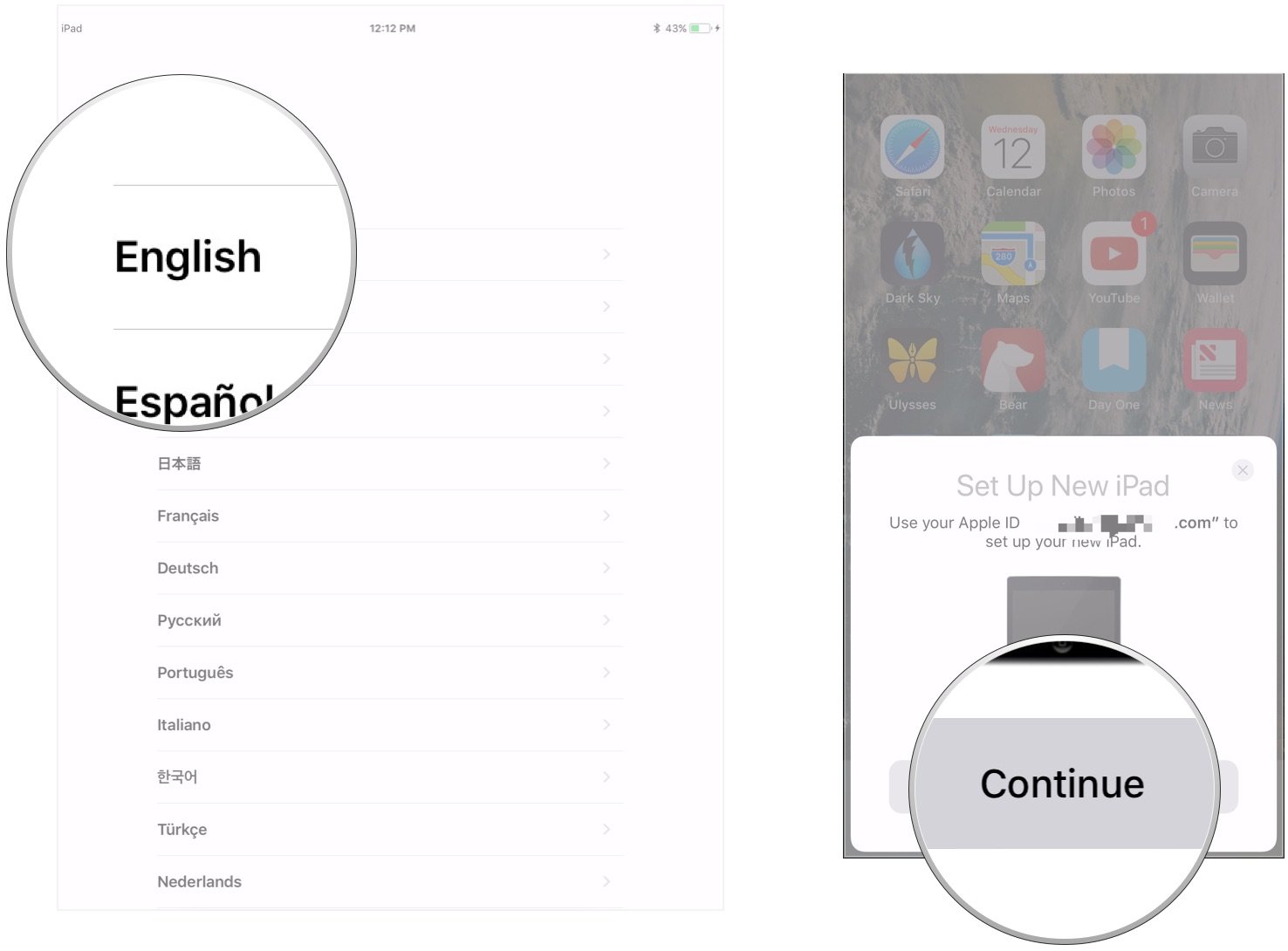
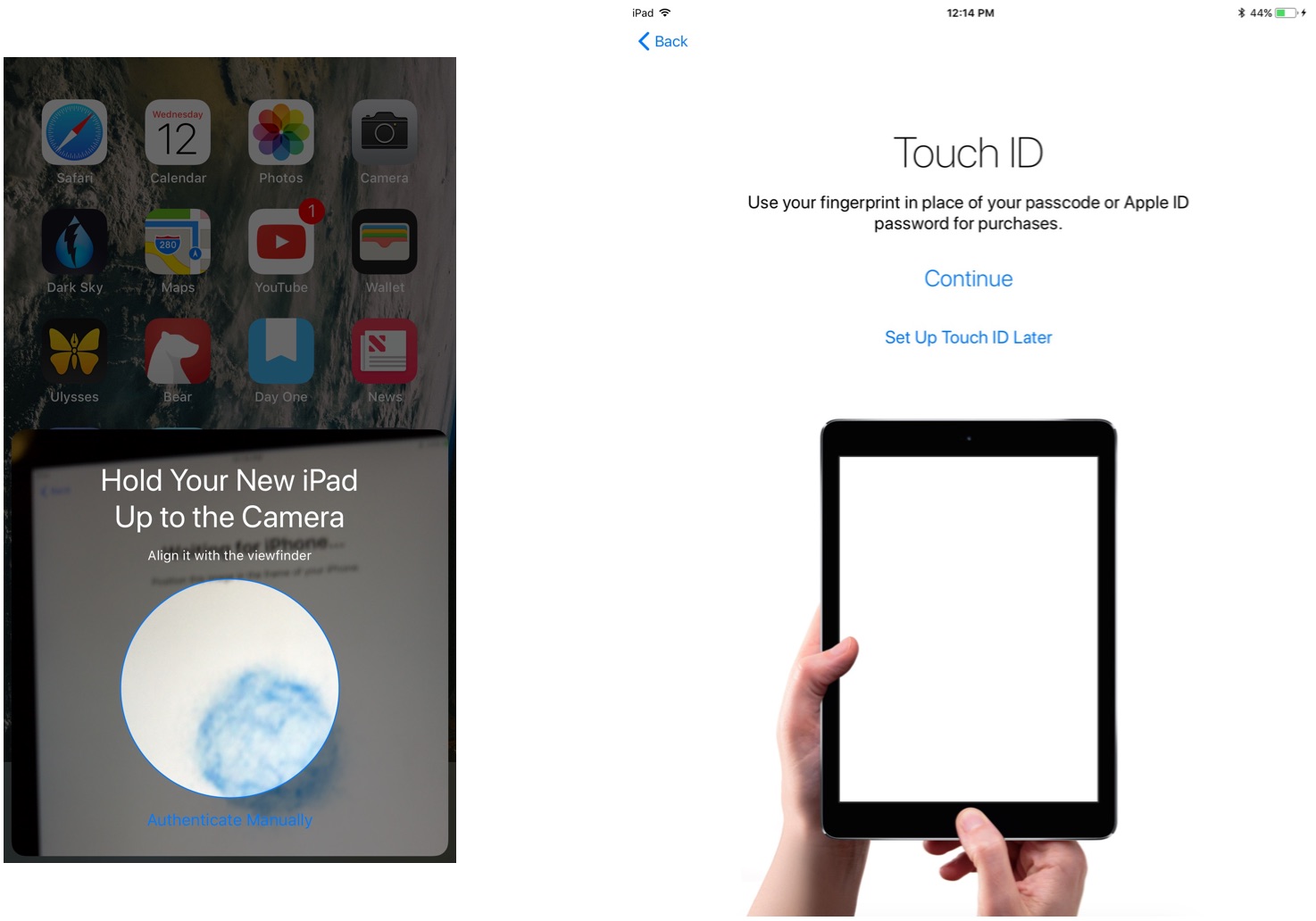
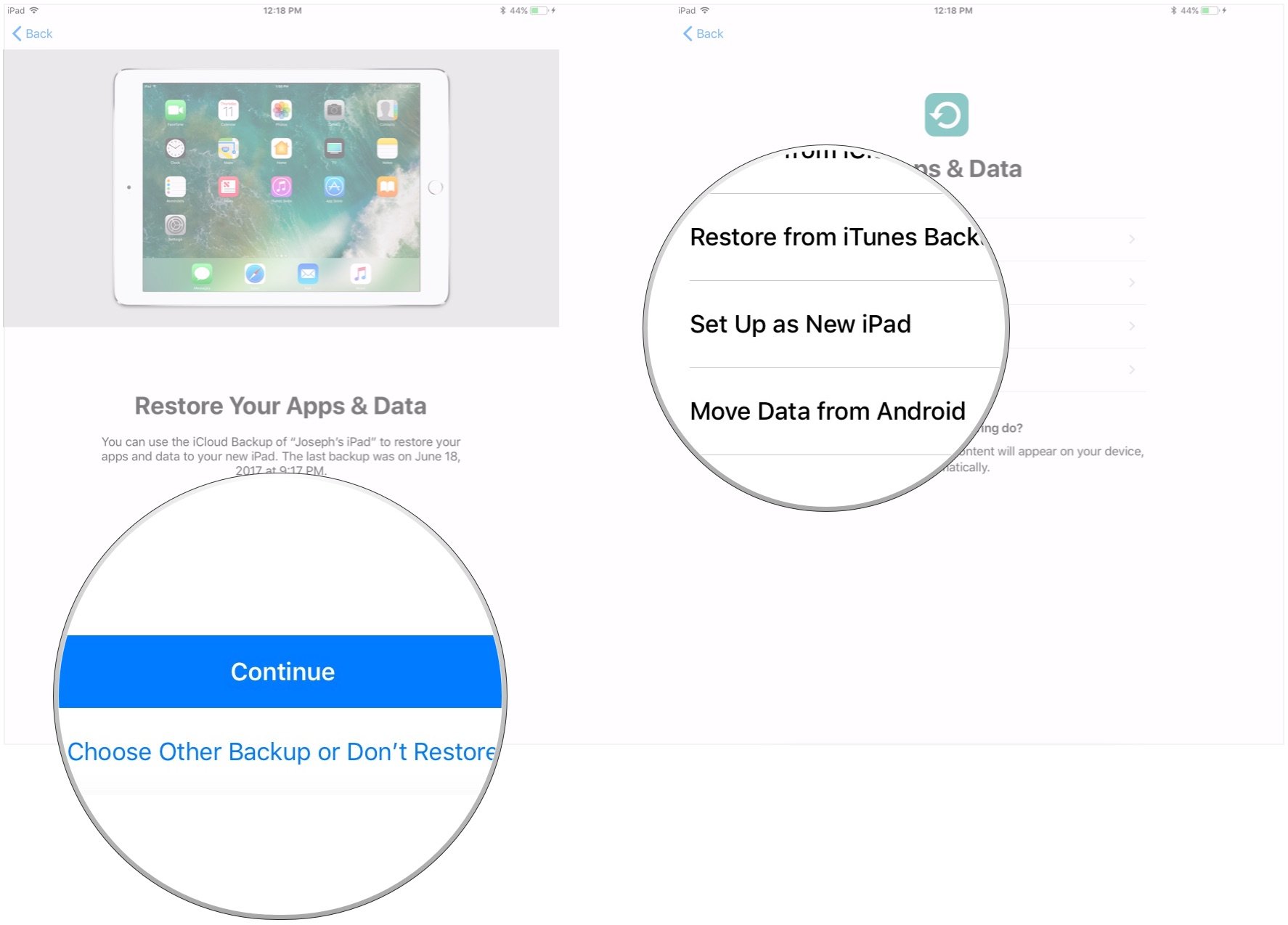
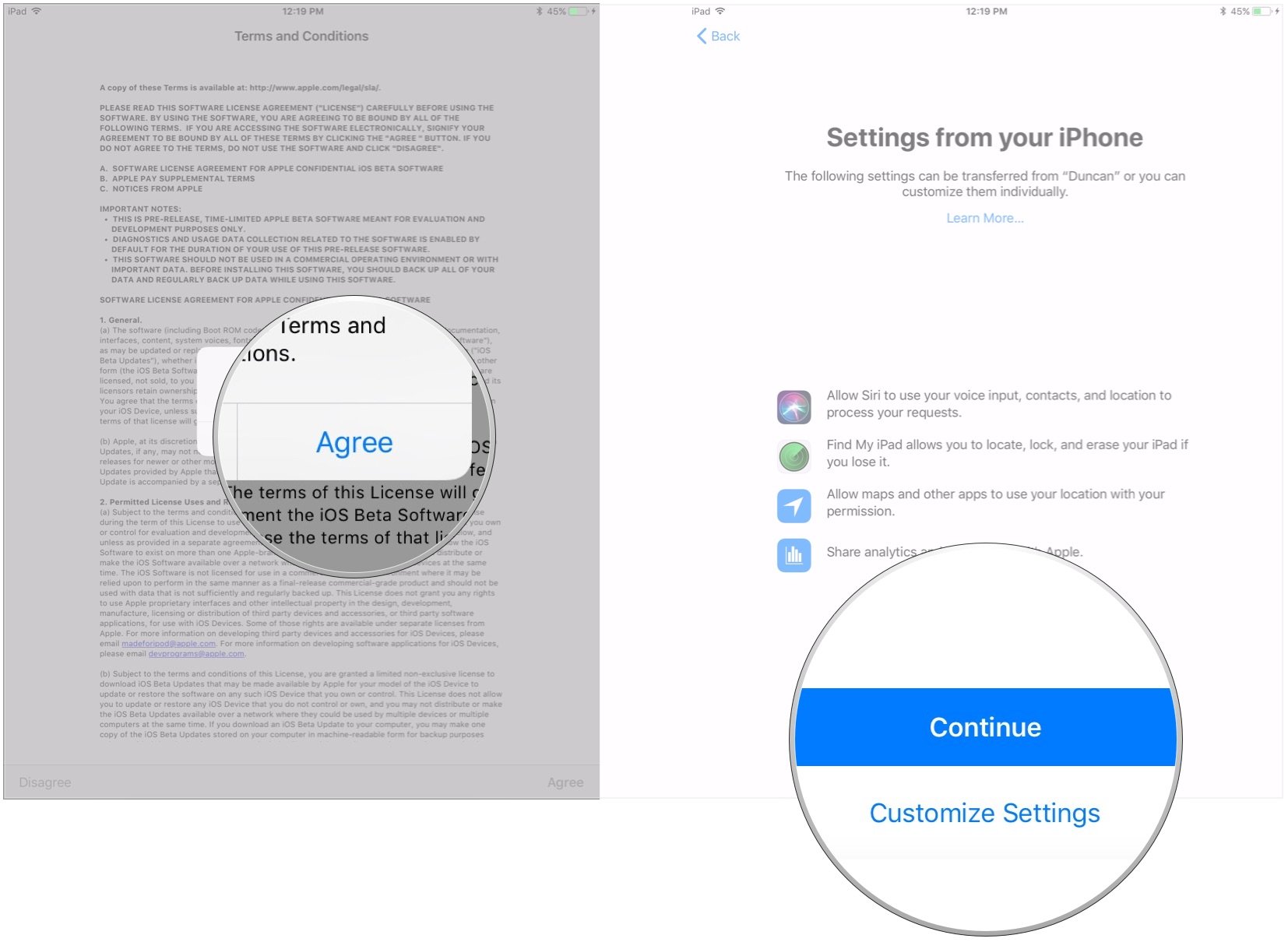
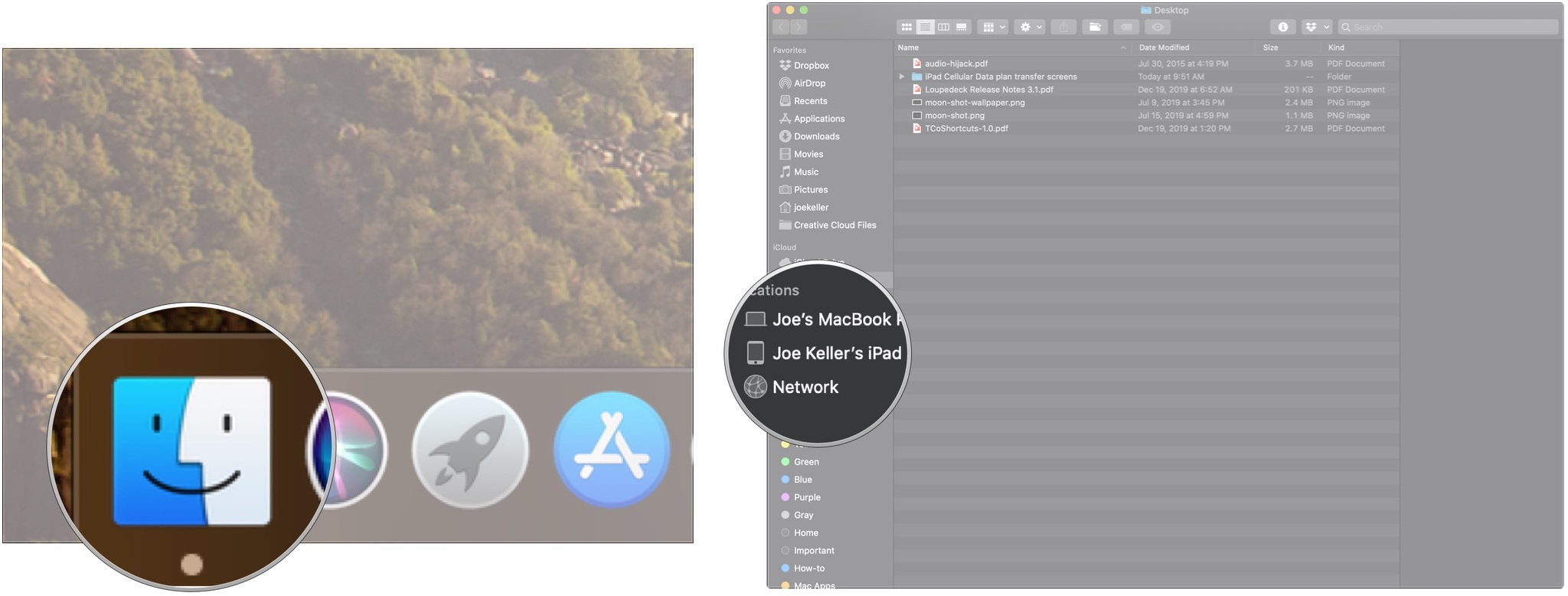
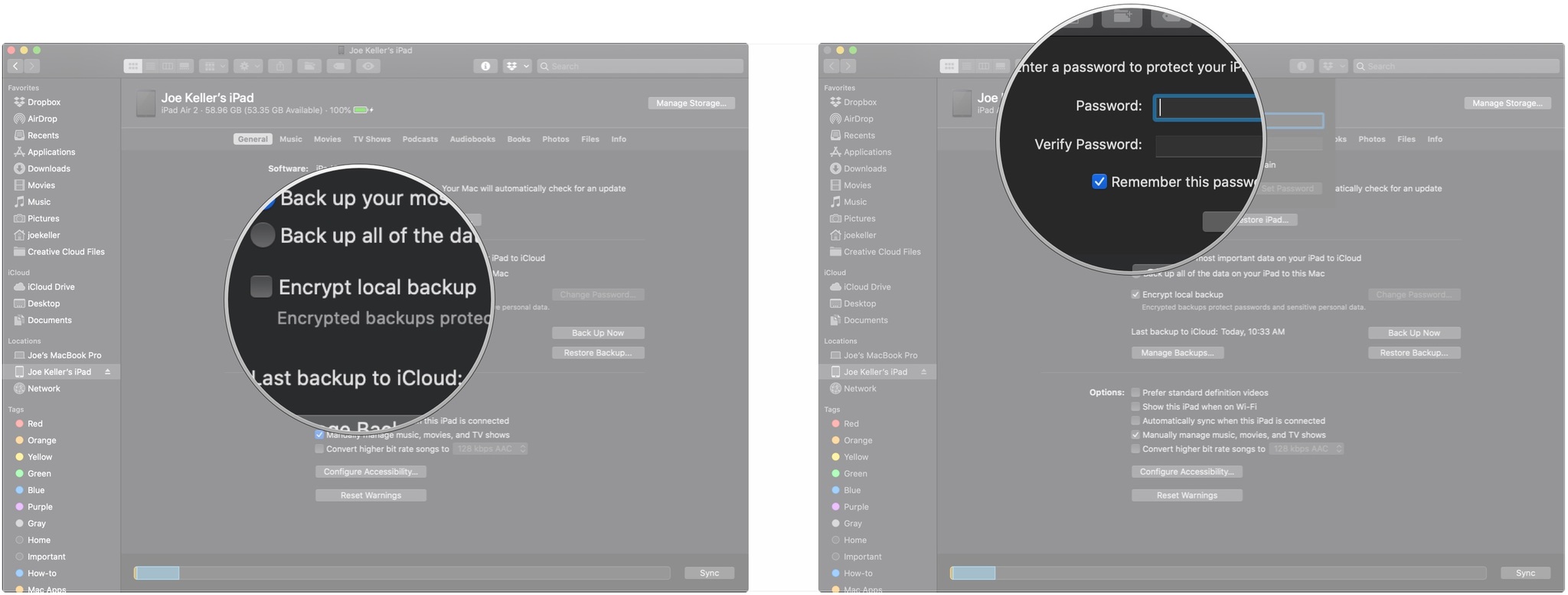
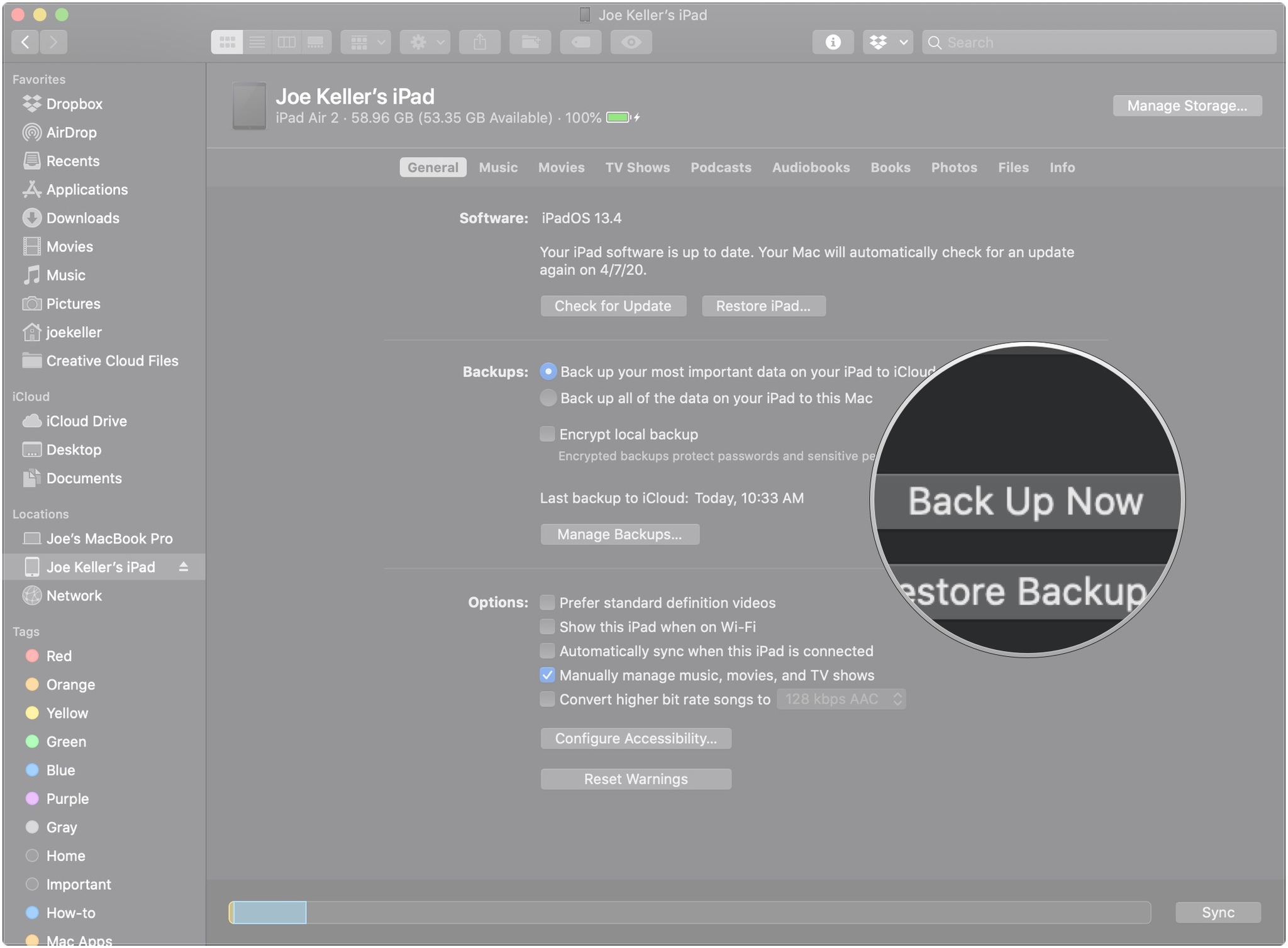
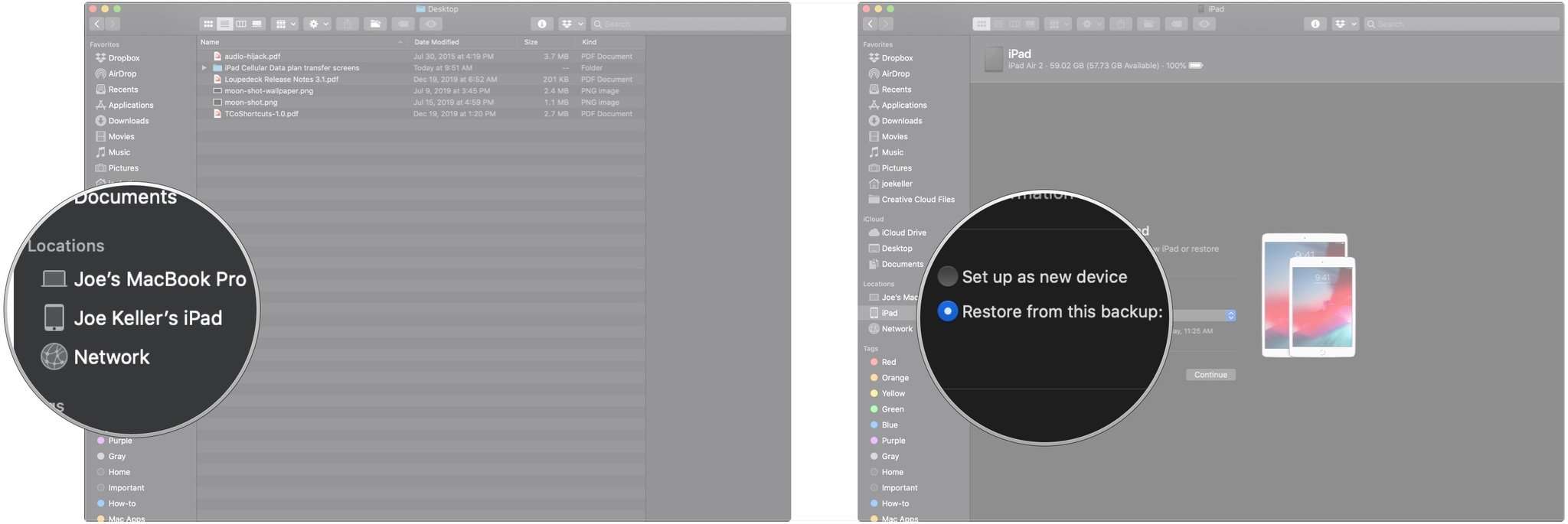
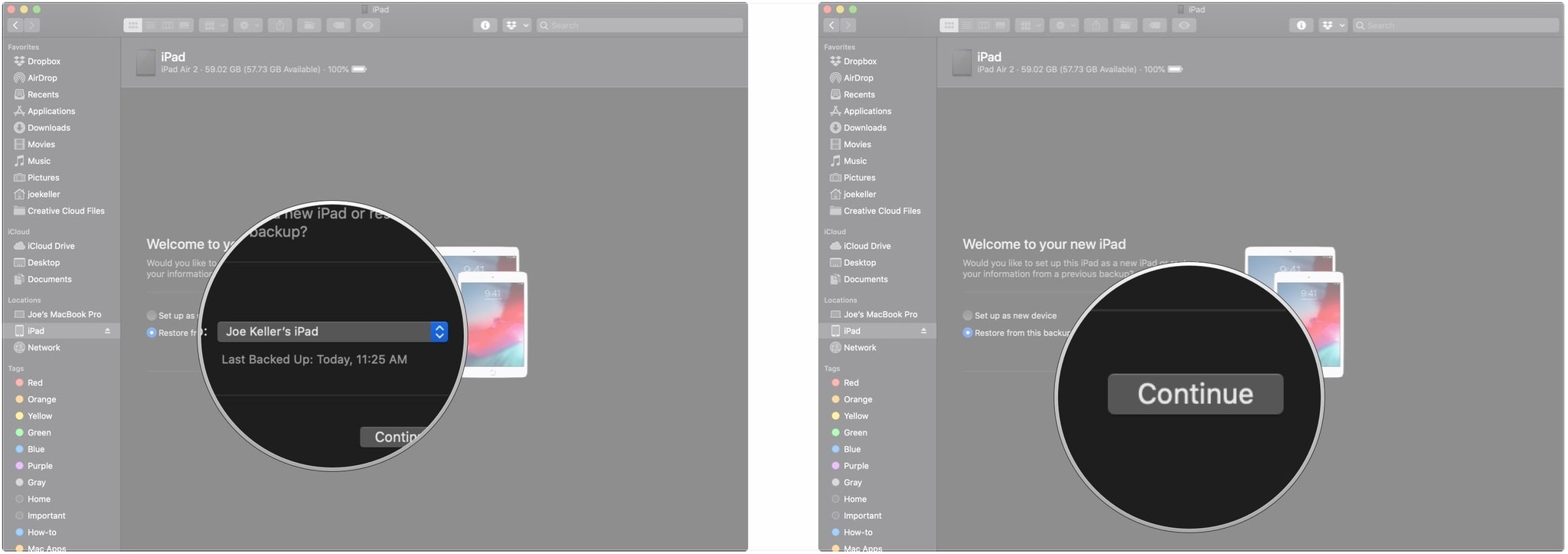
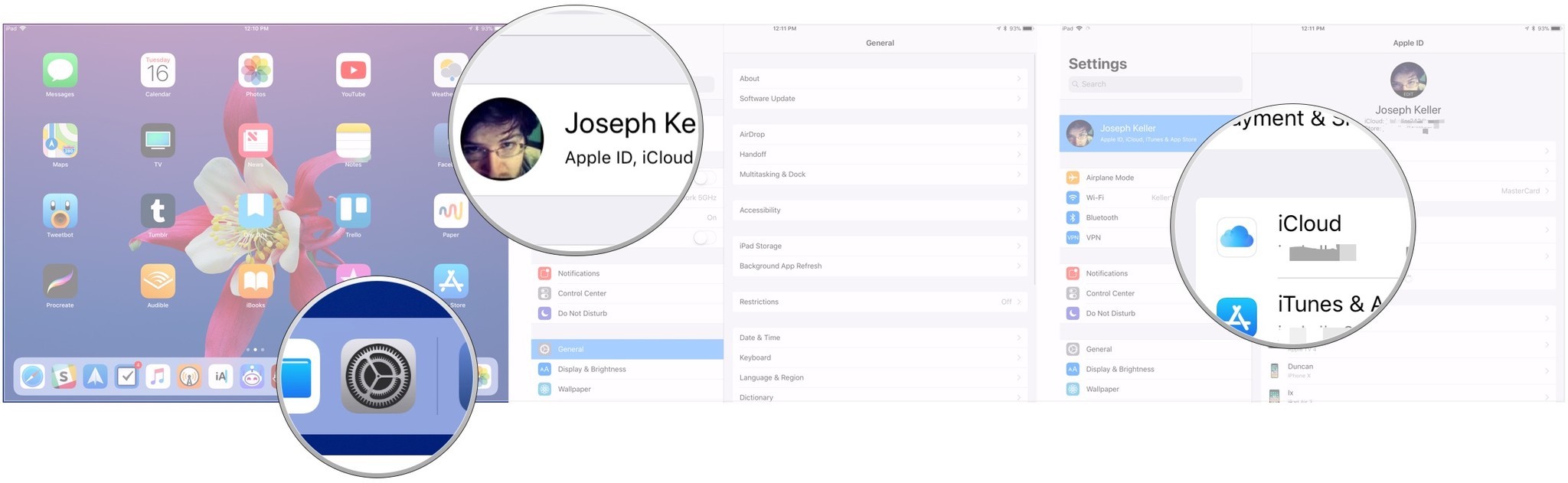
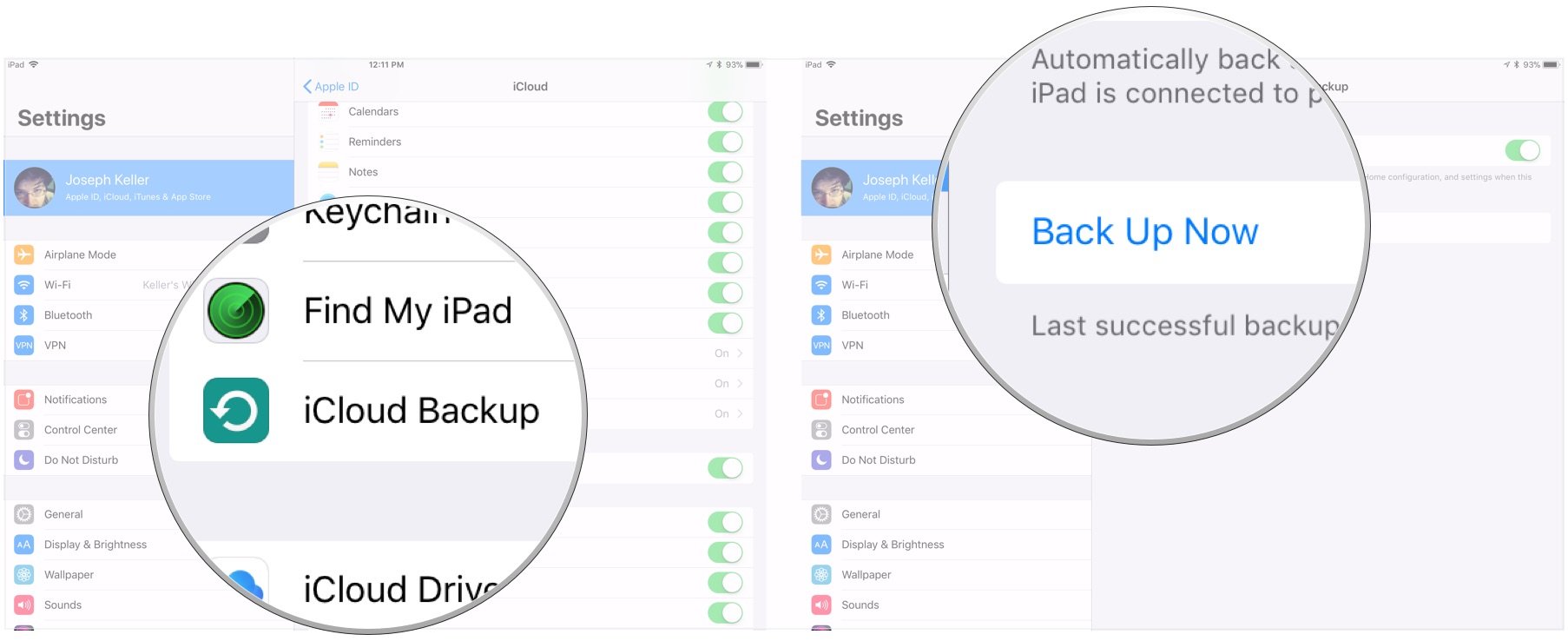
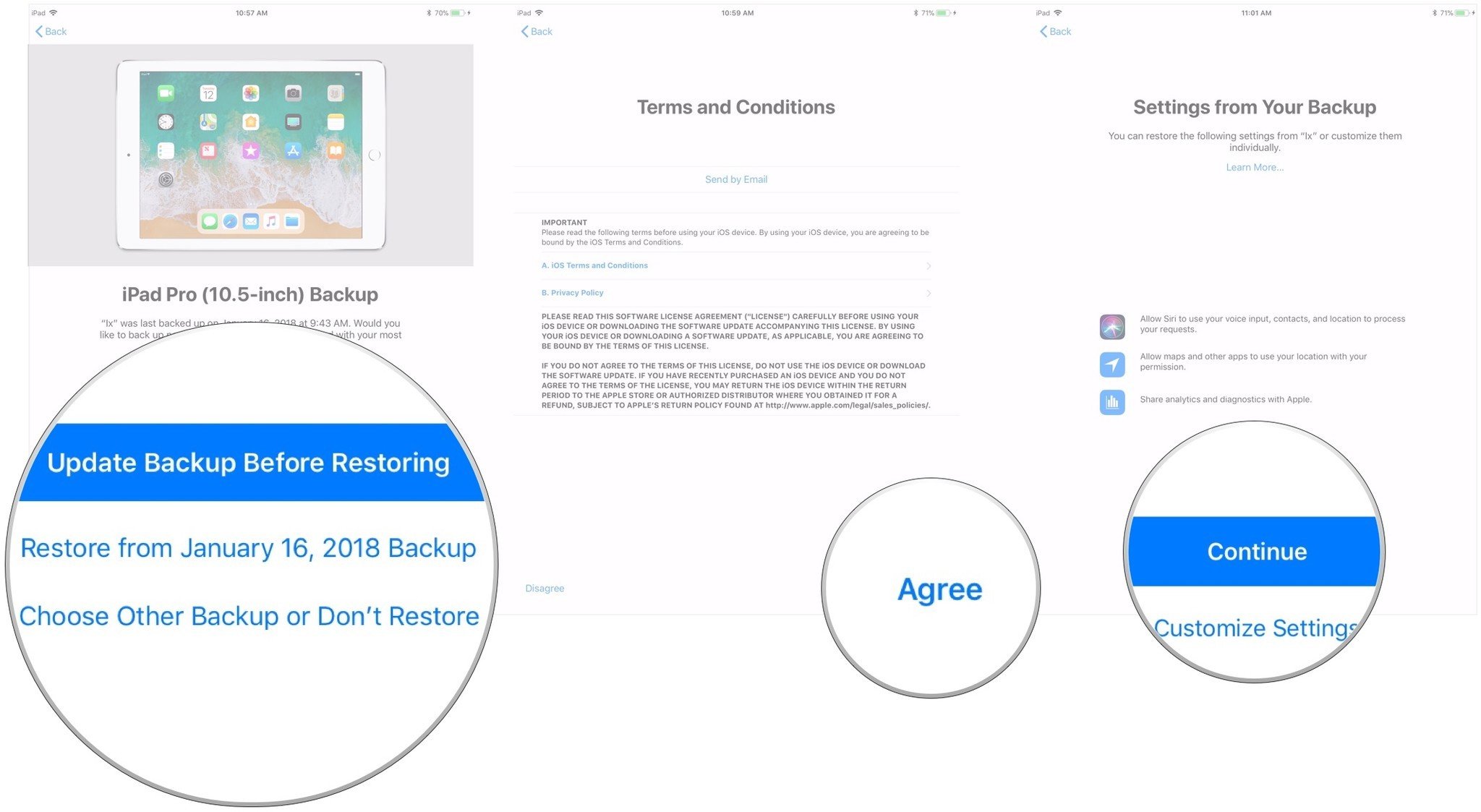
Добавить комментарий